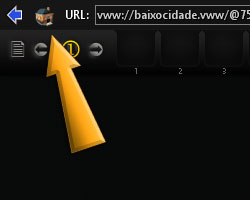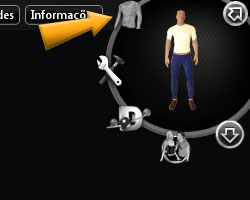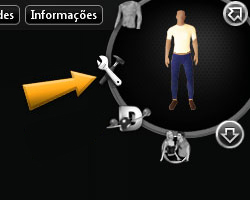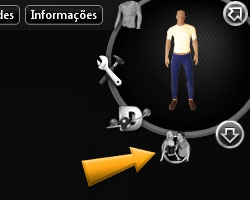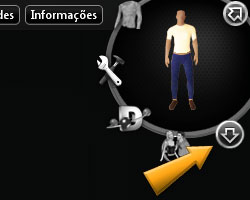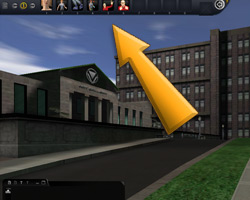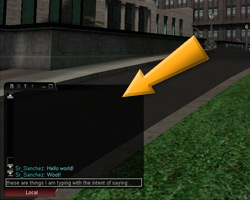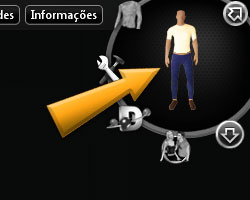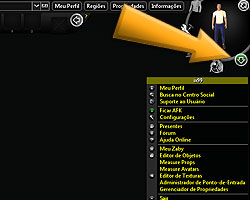|
|
|
|
| |
A Interface - Home |
|
|
 |
|
 |
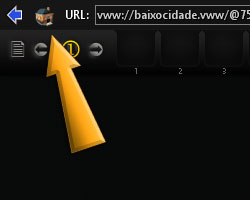 |
|
Este ícone (situado no canto superior esquerdo da tela, ao lado de URL) leva você diretamente à região inicial do Baixo Cidade de onde você pode acessar outras regiões do Mundo Virtual facilmente. |
 |
|
|
|
|
|
|
| |
A Interface - Personalizar Seu Avatar |
|
|
 |
|
 |
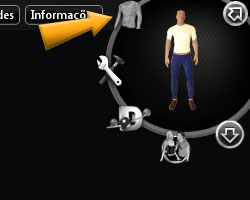 |
|
Ao clicar neste ícone (situado no topo direito da tela) você poderá modificar a aparência de seu avatar e seu gênero, abrindo a janela "Personalizar - Roupas". Escolha entre as opções a(s) que deseja alterar incluindo gênero, tamanho, raça, cabelo e roupas. Caso você se decida a fazer o upgrade para VIP no futuro, você terá muito mais opções de roupas disponíveis.
Após fazer suas alterações, clique no botão "Salvar Mudança" da janela de Personalização para retornar. Você ficará transparente (indisponível) para os outros membros durante a personalização. |
 |
|
|
|
|
|
|
| |
A Interface - Configurações |
|
|
 |
|
 |
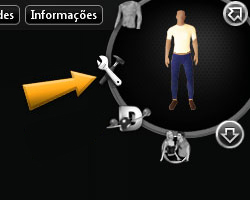 |
|
Abre uma janela onde você pode configurar diversas opções do jogo, entre elas:
Detalhes de texturas
Detalhes gráficos
Detalhes de exibição
Opções de áudio e vídeo
Orientação
Mensagens padrão
Controles de movimentação
Detalhes de interface
Controles de chat de voz
|
 |
|
|
|
|
|
|
| |
A Interface - Dimensões |
|
|
 |
|
 |
 |
|
Dimensões são cópias da mesma área ou "instâncias". O que elas fazem é espalhar os usuários que desejam entrar em um lugar específico em algumas dimensões para prevenir lentidão no jogo e mantê-lo funcionando dinamicamente mesmo em horários de pico.
Então, você e um amigo podem, tecnicamente, estar num mesmo espaço ao mesmo tempo, mas sem conseguir ver um ao outro por estarem em dimensões diferentes. Para mudar a diemnsão onde você está, clique em no botão de Dimensões e selecione qualquer opção que não seja verde. A cor verde indica a dimensão onde você está. |
 |
|
|
|
|
|
|
| |
A Interface - Localizador de Amigos |
|
|
 |
|
 |
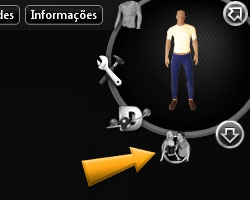 |
|
Este botão abre uma lista das pessoas que estão na mesma região que você, utilizando a aba "Local". Você também pode encontrar seus amigos através da lista da aba "Amigos" e ver quem está online e onde se encontram, buscar usuários ou membros da equipe do Baixo Cidade ou voluntários na aba "Busca", ver a sua lista de usuários ignorados, e ver quantos usuários estão online no Mundo Virtual.
Se você clicar com o botão direito do mouse em qualquer nome de usuário, você terá algumas opções de interação. Você pode acessar o perfil do membro no Centro Social, enviar Brays, enviar mensagens privadas ou ir para o local onde o mesmo se encontra no Mundo Virtual. Você também pode adicionar/remover este membro de sua lista de amigos ou ignorá-lo utilizando esta ferramenta. |
 |
|
|
|
|
|
|
| |
A Interface - Menu de Opções |
|
|
 |
|
 |
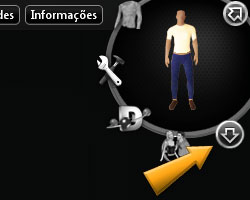 |
|
Clicando do botão da seta apontada para baixo, você abrirá uma lista de Opções disponíveis para você, incluindo:
Perfil
Busca
Configurações
Suporte
Presentes
Edição de Objetos
Fórum
FAQ
Zaby
Sair
|
 |
|
|
|
|
|
|
| |
A Interface - Barra de Comandos |
|
|
 |
|
 |
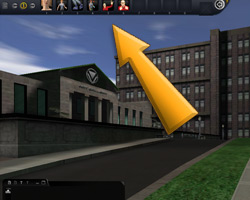 |
|
A Barra de Comandos é um menun de ações localizada no topo superior esquerdo da tela. Ela existe para ajudar você a acessar todas as ações que seu avatar pode realizar de maneira fácil e rápida. Existem 10 linhas com 10 entradas onde você pode personalizar suas ações favoritas como, movimentos de dança, de sexo, emoções e muito mais.
Ao clicar num comando da barra, seu avatar irá iniciar a ação do comando e, para a maioria delas, você terá as opções relacionadas a esta ação do lado direito da tela e no canto inferior direito da barra. O pimeiro ícone da barra (semelhante a uma folha de papel escrita) abre a Lista de Ações, onde você pode escolher seus movimentos favoritos. Os icones de setas ao lado navegam entre as 10 linhas disponíveis para armazenamento. No canto direito da barra há um botão com uma seta apontada para a esquerda para minimizar a barra e um ícone de ponto-de-interrogação, que abre a página com o Manual Básico da Barra de Comandos com informações detalhadas e dicas.
Para adicionar uma ação à sua barra, abra a Lista de Ações, escolha a que desejar e clique e arraste-a até qualquer entrada numerada com um quadrado vazio sobre ela na Barra de Comandos. Essa ação ficará guardada como uma de suas favoritas. Para remover um comando de sua barra, clique uma vez na ação que deseja remover que está na barra e em seguida em qualquer local fora da barra, lembre-se de sempre abrir a Lista de Ações para poder modificar sua barra. Você também pode alterar a ordem dos comandos da barra dessa forma. |
 |
|
|
|
|
|
|
| |
A Interface - Caixa de Diálogo |
|
|
 |
|
 |
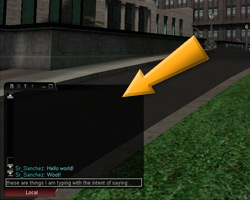 |
|
Esta janela de bate-papo é onde você estará digitando e interagindo com seus amigos, como numa sala de bate-papo. Clique no canto inferior esquerdo para iniciar uma conversação com um membro. Qualquer coisa que você digitar tendo selecionada a aba "Local" estará visível para todos os usuários presentes na mesma região que você. Se você é um membro VIP e deseja ter uma conversa privada, clique com o botão da direita do mouse no avatar desejado e clique na opção "Mensagem Privada". Uma aba vai aparecer, ao lado da aba "Local", com o nome do avatar nela e você estará pronto(a) para iniciar uma conversa que apenas vocês dois terão acesso.
No topo esquerdo da janela, você verá algumas opções disponíveis para clarear/escurecer a Caixa de Diálogo e alterar o tamanho da fonte de texto. Existem também opções para maximizar/minimizar a janela. Você também pode aumentar manualmente o tamanho da Caixa de Diálogo clicando no canto superior direito da janela e, com o botão do mouse pressionado, arrastar até alcançar o tamanho desejado. |
 |
|
|
|
|
|
|
| |
A Interface - Despir-se e Vestir-se |
|
|
 |
|
 |
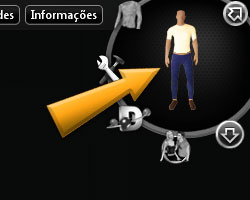 |
|
Clique nas várias partes do corpo do avatar para remover peças de roupas. Para habilitar ações de sexo você precisa estar completamente despido(a). Esta opção só está disponível para membros VIP.
|
 |
|
|
|
|
|
|
| |
A Interface - Usando Comandos de Texto |
|
|
 |
|
 |
 |
|
Você também pode utilizar qualquer ação disponível usando "barra" comandos na Caixa de Diálogo. Se você não quiser usar a Barra de Comandos, você pode usar o recurso / e a ação que deseja que ela será executada.
Por exemplo, se deseja andar de skate, basta digita /skate na Caixa de Diálogo e você começará a andar de skate.
|
 |
|
|
|
|
|
|
| |
A Interface - Dentro do Menu de Opções |
|
|
 |
|
 |
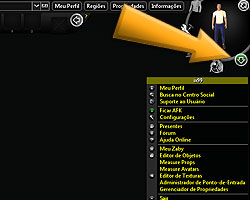 |
|
MEU PERFIL - Clique aqui para visualizar e editar seu perfil no Centro Social.
BUSCA NO CENTRO SOCIAL - Clique aqui para buscar perfis de outros membros.
SUPORTE AO USUÁRIO - Obtenha informações úteis e contatos do Baixo Cidade.
FICAR AFK - Torna seu avatar ausente/transparente (indisponível) para os outros membros.
CONFIGURAÇÕES - Abre uma janela onde você pode configurar diversas opções, entre elas detalhes de texturas, opções de áudio, orientação, etc..
PRESENTES - Abre a página de seu perfil que mostra seus presentes recebidos.
UPGRADE PARA VIP - Se você ainda não é um membro VIP, este botão direciona você para realizar o upgrade. Se você já é um membro VIP, este botão não aparecerá.
FÓRUM - Leva você ao fórum de discussões da nossa comunidade.
AJUDA ONLINE - Abre a página do FAQ do Baixo Cidade, com dezenas de informações úteis para você.
MEU ZABY - Leva diretamente ao seu Zaby, uma vez que você seja um membro VIP e esteja em dia com seu aluguel (caso não seja o zaby básico gratuito de membro VIP).
EDITOR DE OBJETOS - Abre a janela de edição de objetos. Onde você pode escolher e modificar objetos para sua decoração.
EDITOR DE TEXTURAS - Abre a janela de edição de texturas. Onde você pode escolher e modificar texturas para aplicar em objetos.
ADMINISTRADOR DE PONTO-DE-ENTRADA - Abre a janela onde você pode definir seu Ponto-de-Entrada favorito no Mundo Virtual.
GERENCIADOR DE PROPRIEDADES - Exibe a caixa de gerenciamento de suas propriedades virtuais no Baixo Cidade.
SAIR - Você será perguntado(a) se deseja realmente sair e, se sim, irá desconectá-lo(a) do Mundo Virtual e retornar para a tela de login.
|
 |
|
|
|
|
|
|
| |
Teclado & Mouse - Controles do Mouse |
|
|
 |
|
 |
 |
|
Você pode mover seu avatar pelo Baixo Cidade com as teclas de setas de seu teclado ou modificar visões de câmera e executar funções utilizando seu mouse; para cima, para baixo, para frente, para trás, esquerda, direita etc..
Seu mouse e o botão esquerdo do mesmo são utilizados para executar funções como abrir portas, interagir com objetos e avatares, sentar e ver conteúdo de posters nas paredes do Mundo Virtual. Ao passar o mouse sobre um objeto como uma porta ou assento o cursor mudará, indicando que existe uma função associada ao objeto e basta clicá-lo para executá-la. Clicar os dois botões do mouse ao mesmo tempo fará seu Avatar andar para frente, como a tecla de seta para cima.
|
 |
|
|
|
|
|
|
| |
Teclado & Mouse - Botão Direito |
|
|
 |
|
 |
 |
|
Para selecionar um avatar e exibir as opções de interação com o mesmo, clique nele com o botão direito do mouse. Clicando com o botão da direita e movendo o mouse em qualquer lugar do Mundo Virtual também modifica o ângulo de visão de área/câmera sem mover seu Avatar.
|
 |
|
|
|
|
|
|
| |
Teclado & Mouse - Botão de Rolagem |
|
|
 |
|
 |
 |
|
Utilize o Botão de Rolagem para aproximar/afastar a visão da câmera, movendo-a da visão de primeira pessoa até a visão de terceira pessoa.
|
 |
|
|
|
|
|
|
| |
Teclado & Mouse - Teclas de Setas |
|
|
 |
|
 |
 |
|
Como forma alternativa ao uso dos controles do mouse, você também pode usar as quatro teclas de setas ou as teclas W, A, S e D para andar ou correr. Para correr, basta pressionar a tecla Control.
|
 |
|
|
|
|